So synchronisieren Sie CalDAV und CardDAV mit Android

Erfahren Sie in diesem Leitfaden, wie Sie CalDAV und CardDAV mit Android synchronisieren können, um Ihre Kalender- und Kontaktdaten effizient zu verwalten.
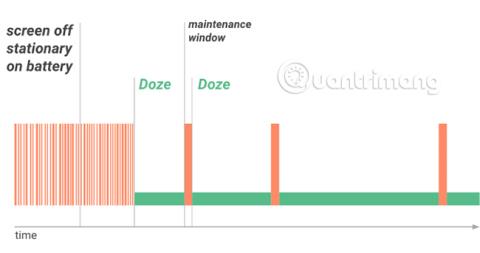
Jeder möchte den Akku seines Telefons schonen. Und obwohl Sie den Akkuverbrauch bis zu einem gewissen Grad manuell optimieren können, möchte sich niemand ständig darum kümmern.
Aus diesem Grund integriert Google einen eigenen Batterieoptimierer für Android namens Doze als Teil des Betriebssystems. Während diese Funktion in den meisten Fällen von Vorteil ist, kann sie in einigen Anwendungen auch die Funktionalität beeinträchtigen.
Hier erfahren Sie, was Sie über die Akkuoptimierung unter Android wissen müssen und wie Sie Doze für bestimmte Apps deaktivieren.
Was ist Batterieoptimierung?
Falls Sie mit dem Konzept nicht vertraut sind: Die Batterieoptimierung ist eine Funktion (Doze genannt), die in Android 6.0 Marshmallow und höher integriert ist. Es schont die Akkulaufzeit, indem es die Möglichkeiten von Apps im Hintergrund einschränkt.
Apps verwenden einen sogenannten Wakelock, um Ihr Gerät auch dann wach zu halten, wenn Sie es nicht aktiv nutzen. Standardmäßig möchte Android bei ausgeschaltetem Bildschirm in einen „Tiefschlaf“ gehen, was jedoch bei einigen Apps zu Problemen führen kann. Sie möchten beispielsweise nicht, dass die Wiedergabe von Musik auf Spotify stoppt, nur weil der Bildschirm Ihres Telefons ausgeschaltet ist. Daher verwenden Anwendungsentwickler Wakelocks, um ihre Dienste bei Bedarf am Leben zu halten.
Obwohl Wakelocks wichtig sind, können Entwickler sie missbrauchen. Aus diesem Grund entladen Facebook und viele andere Apps im Hintergrund Ihren Android-Akku. Doze trägt dazu bei, dieses Problem zu lösen, indem es begrenzte Wartungsfenster bereitstellt, sodass Anwendungen nur gelegentlich und nicht ständig „einchecken“ können. Je „leiser“ Ihr Telefon ist, desto länger ist die Zeit zwischen diesen Fenstern.
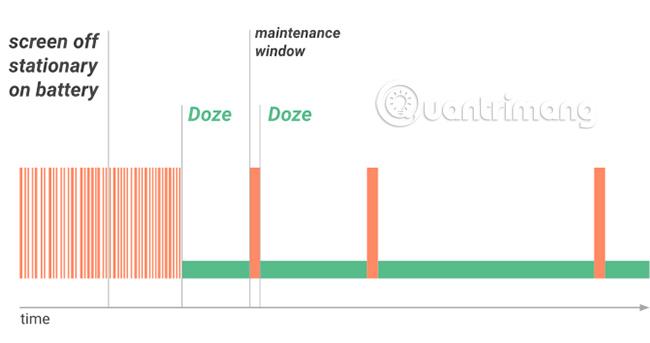
In vielen Fällen ist dies eine großartige Funktion. Bei Apps, die auf stabile Verbindungen angewiesen sind, kann dies jedoch zu Problemen führen. Glücklicherweise können Sie es bei Bedarf ausschalten.
So deaktivieren Sie die Android-Akkuoptimierung
Gehen Sie folgendermaßen vor, um die Akkuoptimierung für eine Android-App zu deaktivieren:
Gehen Sie zunächst zu Einstellungen > Apps & Benachrichtigungen . Tippen Sie unten in der Liste der zuletzt geöffneten Apps auf Alle X-Apps anzeigen , um alles auf Ihrem Telefon anzuzeigen. Wählen Sie die Anwendung aus, an der Sie Anpassungen vornehmen möchten.
Erweitern Sie als Nächstes den Abschnitt „Erweitert“ auf der Seite „App-Info“ . Wählen Sie „Batterie“ und es öffnet sich ein weiteres Menü mit einigen Batterieeinstellungen.
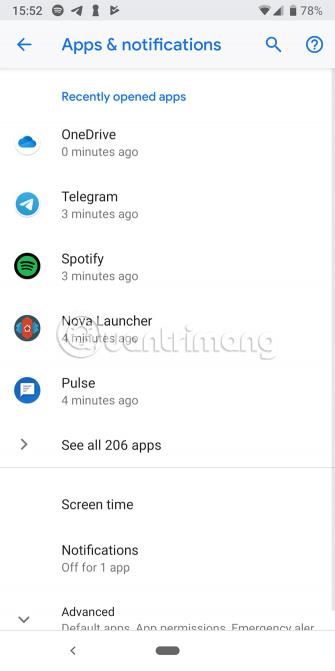
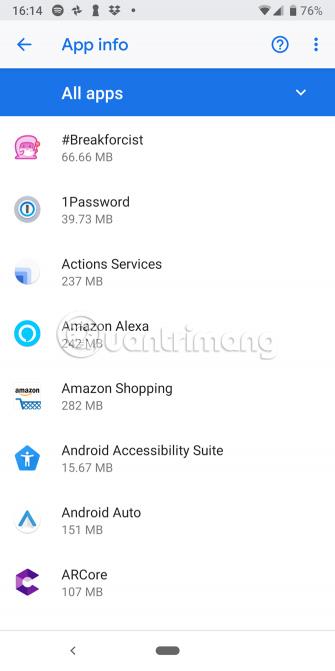
Tippen Sie anschließend auf Batterieoptimierung und Sie sehen erneut die Liste der Apps. Tippen Sie in der Leiste oben auf dem Bildschirm auf „Nicht optimiert“ und ändern Sie die Einstellung in „ Alle Apps“ , damit Sie alles sehen können. Wählen Sie erneut die App aus, die Sie ändern möchten.
Sie sehen ein neues Fenster. Wählen Sie „ Hier nicht optimieren“, um die Batterieoptimierung für diese Anwendung zu deaktivieren.
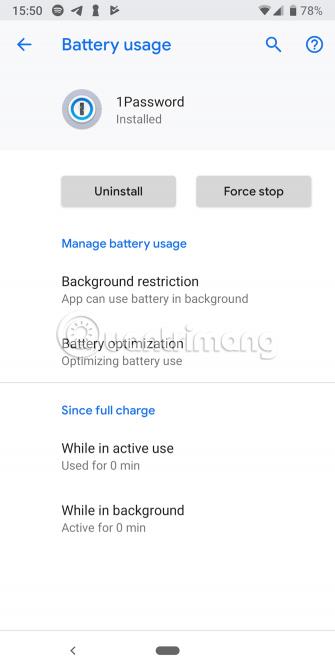
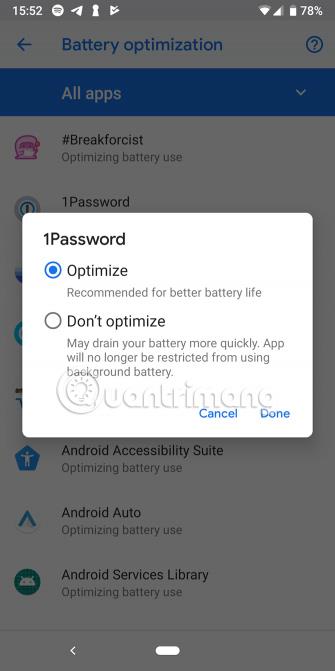
Dadurch wird verhindert, dass Doze die Hintergrundnutzung der App einschränkt. Wenn sich die App danach immer noch seltsam verhält, können Sie auch die Funktion „Adaptiver Akku“ unter „Einstellungen“ > „Akku“ deaktivieren . Dies ist eine separate, aber ähnliche Funktion, die Android verwendet, um den Akkuverbrauch zu optimieren.
Mit der Zeit lernt die Akkuoptimierung, welche Apps Sie nicht oft nutzen, und begrenzt den Akkuverbrauch für diese Apps. In den meisten Fällen müssen Sie diese Funktion jedoch nicht deaktivieren.
Für welche Apps sollten Sie die Akkuoptimierung deaktivieren?
Welche Arten von Apps haben Probleme mit Doze? Hier sind einige Apps, die Sie möglicherweise anpassen sollten:
Denken Sie daran, dass Sie die Batterieoptimierung gezielt deaktivieren sollten. Wenn Sie dies bei zu vielen Apps tun, wirkt sich dies negativ auf die Akkulaufzeit aus.
Jetzt wissen Sie, wie Sie die native Akkuoptimierung auf Android deaktivieren, um die Kontrolle über Ihre Apps zu übernehmen. Versuchen Sie es erneut, wenn Sie feststellen, dass eine App nicht ordnungsgemäß funktioniert.
Wenn Sie die Batterielebensdauer noch weiter verlängern möchten, sollten Sie keine Anwendungen zur Batterieoptimierung verwenden, da diese mehr schaden als nützen. Referenz: 9 Tipps zur Verlängerung der Akkulaufzeit für Android-Telefone, die Sie noch heute anwenden sollten, um weitere Informationen zu erhalten!
Ich hoffe, Sie haben Erfolg.
Erfahren Sie in diesem Leitfaden, wie Sie CalDAV und CardDAV mit Android synchronisieren können, um Ihre Kalender- und Kontaktdaten effizient zu verwalten.
Kurzanleitung zur Deinstallation des Magisk-Moduls ohne Verwendung von Magisk Manager, auch bekannt als Deinstallation des Magisk-Moduls mithilfe von TWRP Recovery oder offline.
Erfahren Sie, wie Sie Kali Linux NetHunter auf Ihrem Android-Telefon installieren, mit detaillierten Schritten und nützlichen Tipps für Penetrationstests.
So deaktivieren Sie die Anzeige des eingegebenen Passworts auf Android und schützen Sie Ihre Daten effektiv.
Entdecken Sie, wie Sie die Tastenbelegung verwenden, um jedes Android-Spiel mit einem Gamepad zu spielen. Diese Anleitung bietet viele Tipps und Tricks für ein besseres Gaming-Erlebnis.
Entdecken Sie, wie Sie mit der Gboard-Tastatur auf Android einfach und schnell Sprache in Text umwandeln können. Nutzen Sie die Spracheingabe für mehr Produktivität.
Erfahren Sie, wie Sie den Vibrationseffekt beim Drücken von Tasten auf Android deaktivieren können, um eine leisere und angenehmere Eingabeerfahrung zu genießen.
Entdecken Sie die besten Panorama-Fotoanwendungen für Android. Diese Apps erleichtern die Panoramafotografie und bieten zahlreiche Funktionen, um beeindruckende Fotos aufzunehmen.
Aktivieren Sie die Leseliste in Google Chrome auf Ihrem Android-Gerät mit einfachen Schritten für einen besseren Überblick über Ihre Leseinhalte.
Entdecken Sie die besten Android-Notiz-Apps mit Startbildschirm-Widgets, um schnell und effektiv Notizen zu machen.








